De werkkostenregeling in Exact Globe Next
Vanaf loonjaar 2011 had u elk jaar de keuze om de werkkostenregeling toe te passen of juist de huidige werkwijze van vergoedingen en verstrekkingen te gebruiken. Vanaf 2014 zou de werkkostenregeling verplicht worden, dit is uitgesteld tot 2015. Maar vanaf 2015 heeft u geen keus meer en zult u verplicht de werkkostenregeling moeten toepassen.
Om de werkkostenregeling (WKR) toe te passen, dient u inzicht te hebben in de vergoedingen en verstrekkingen binnen uw bedrijf. Welke vergoedingen en verstrekkingen leggen beslag op de vrije ruimte? Eventueel moeten de arbeidsvoorwaarden van uw medewerkers aangepast worden. Daarnaast kan het zijn dat u aanpassingen moet doen in de financiële en salarisadministratie.
Dit document beschrijft het opvragen van de vrije ruimte en het huidige bedrag aan vergoedingen en verstrekkingen vanuit uw salarisadministratie in Exact Globe Next. Er wordt ook toegelicht hoe u aanpassingen in uw salarisadministratie en financiële administratie kunt doorvoeren.
-
Vrije ruimte
Om de vrije ruimte te bepalen heeft u drie mogelijkheden:
- U schat de vrije ruimte in op basis van het voorafgaande kalenderjaar, u toetst gedurende het lopende jaar en u herrekent na afloop van het jaar.
- U schat de vrije ruimte in op basis van het voorafgaande kalenderjaar, u toetst per aangiftetijdvak van het lopende jaar en u herrekent na afloop van het jaar.
- U berekent uw vrije ruimte per aangiftetijdvak van het lopende kalenderjaar en u toetst ook per aangiftetijdvak van het lopende jaar.
Om de vrije ruimte te berekenen, dient u het fiscaal loon op te vragen van uw medewerkers. Deze kunt u opvragen middels de loonstaat in het menu [Salaris, Verslagen, Loonstaat].
Bij het opvragen van de loonstaat kunt u ervoor kiezen om de loonstaat voor een heel loonjaar of per periode op te vragen. Ook kan het overzicht per kostenplaats of voor een traject van kostenplaatsen opgevraagd worden. Nadat u de loonstaat heeft opgevraagd, kunt u via het afdrukken eenvoudig een totaaltelling zien van het bedrag in de kolom 14 ‘Loon voor loonheffing’.
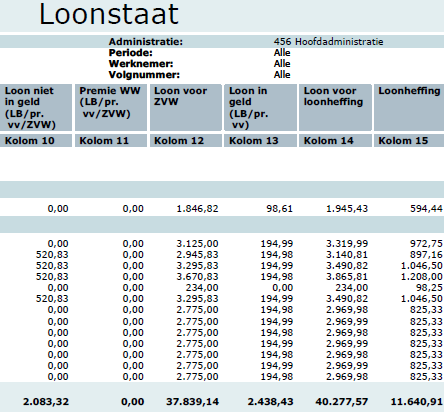
Afbeelding 1 Gedeelte van een afgedrukte loonstaat
Het is ook mogelijk om de loonstaat te exporteren naar Microsoft Excel met een totaaltelling. Dit doet u door de optie ‘Standaard lay-out’ in het gedeelte exporteren aan te vinken. Deze optie vindt u na het uitklappen van het menu door het klikken op de blauwe pijl die links van het veld ‘Loonjaar’ staat.
Nu u het bedrag aan fiscaal loon weet, kunt u dit gebruiken om een schatting van het fiscaal loon voor het komende loonjaar te maken. Vervolgens kunt u dit vermenigvuldigen met de factor 1,2% om het bedrag aan vrije ruimte te berekenen voor het komende loonjaar.
-
Huidige vergoedingen en verstrekkingen
Het bedrag aan huidige vergoedingen en verstrekkingen kunt u achterhalen via het verslag componenten dat opgevraagd kan worden via het menu [Salaris, Verslagen, Componenten]. Dit overzicht kunt u ook voor een aantal componenten opvragen. Deze kunt u selecteren via de knop ‘Componenten’ in het filter. Middels de groepeer opties kunt u dit per component of kostenplaats of medewerker groeperen.
Indien vergoedingen of verstrekkingen buiten de loonadministratie om zijn gegaan, dan kunt u de bedragen ervan wellicht in de financiële administratie achterhalen. Hiervoor kunt u een overzicht van de winst- en verlies, grootboekkaart of crediteurenkaart opvragen.
De arbeidsovereenkomsten van de medewerkers kunt u ook raadplegen om te achterhalen wat de afgesproken vergoedingen en verstrekkingen zijn.
Indien wijzigingen plaats vinden in de vergoedingen en verstrekkingen voor het komende loonjaar, dan dient u hier gelijk rekening mee te houden.
-
Huidige eindheffingen
Ook het huidige bedrag aan eindheffingen is van belang. Als de werkkostenregeling wordt toegepast, dan zijn veel van de reeds gemaakte afspraken met de Belastingdienst niet meer van toepassing en mag u veel eindheffingen niet meer toepassen aangezien de werkkostenregeling deze vervangt.
Het bedrag aan eindheffing van het huidig loonjaar kunt u opvragen via het menu [Salaris, Verslagen, Componenten]. Hier kunt u eventueel een selectie maken op componenten via de knop ‘Componenten’. Na het opvragen van dit verslag kunt u ook een selectie maken op het type van de component. Hier kan gekozen worden voor ‘Eindheffingen’. Alle berekende eindheffingscomponenten die voldoen aan de overige selectie worden nu getoond.
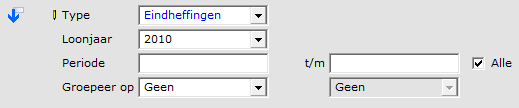
Afbeelding 2 Selectie type 'Eindheffingen' in verslag componenten
-
Werkkostenregeling toepassen?
Nu het (geschatte) bedrag aan vrije ruimte bekend is, net als het bedrag aan vergoedingen en verstrekkingen aan uw medewerkers en het eindheffingsbedrag, kunt u bepalen of u de werkkostenregeling wilt toepassen. Indien u boven de vrije ruimte uit zou komen, kan het niet toepassen van de werkkostenregeling voordeliger voor u zijn. U dient namelijk over het bedrag dat boven de vrije ruimte uit komt 80% eindheffing te berekenen. Tot en met 2014 mag u elk jaar opnieuw bepalen of u de werkkostenregeling wilt toepassen. Uw keuze hoeft u niet aan de Belastingdienst kenbaar te maken, dit moet uit uw administratie blijken. Vanaf loonjaar 2015 bent u verplicht deel te nemen aan de werkkostenregeling.
- Werkkostenregeling toepassen in Exact Globe Next
Voor meer informatie over het toepassen van de werkkostenregeling in uw salarisadministratie in Exact Globe Next kunt u document 21.408.627: De werkkostenregeling in Exact Globe Next raadplegen.
Let op! Als u de werkkostenregeling gaat toepassen, dan moeten de facturen voor de vergoedingen en verstrekkingen die tot het loon behoren met BTW geboekt worden in de financiële administratie. Ook dient in de financiële administratie het cumulatieve bedrag gekoppeld te worden aan het fiscale loon in de loonadministratie om te toetsen of u binnen de vrije ruimte zit. Het beste kunt u hiervoor een aparte grootboekrekening aanmaken waar u de boekingen op kunt boeken die binnen de vrije ruimte vallen. Zo kunt u eenvoudig dit bedrag terug vinden. Via het menu [Financieel, Grootboek, Grootboekrekeningschema] kunt u met de knop ‘Nieuw’ een nieuwe grootboekrekening aanmaken.
Meer informatie
| Main Category: |
Support Product Know How |
Document Type: |
Support - On-line help |
| Category: |
On-line help files |
Security level: |
All - 0 |
| Sub category: |
Details |
Document ID: |
21.181.126 |
| Assortment: |
Exact Globe+
|
Date: |
26-09-2022 |
| Release: |
|
Attachment: |
|
| Disclaimer |